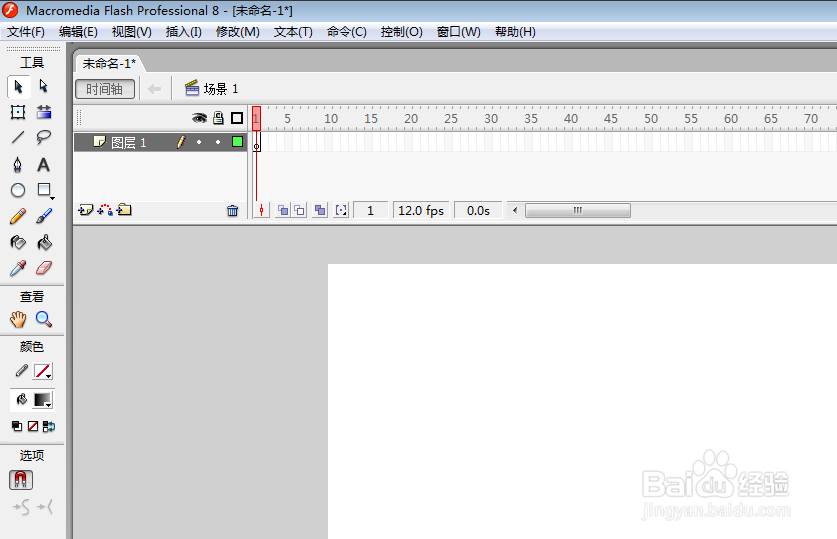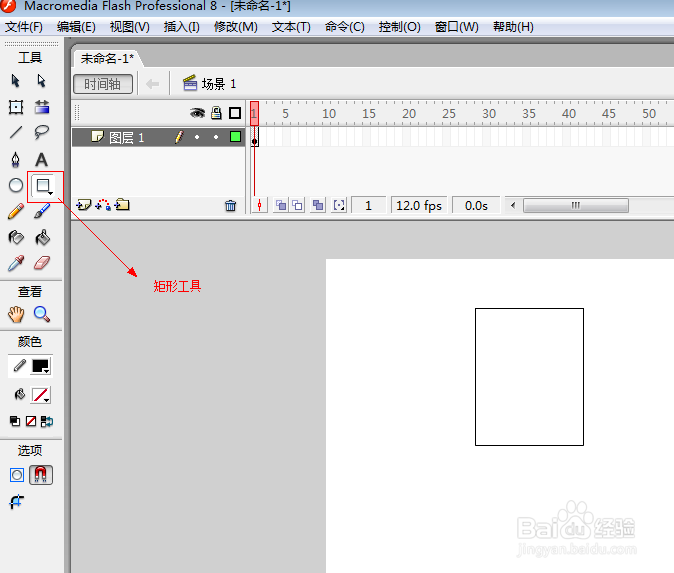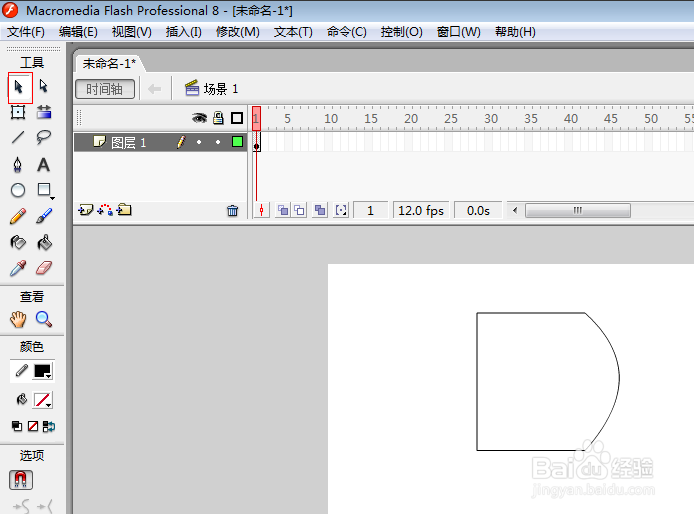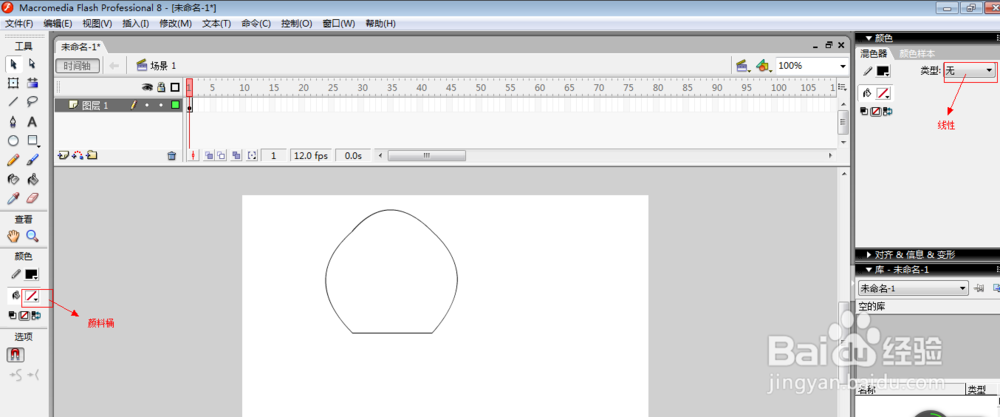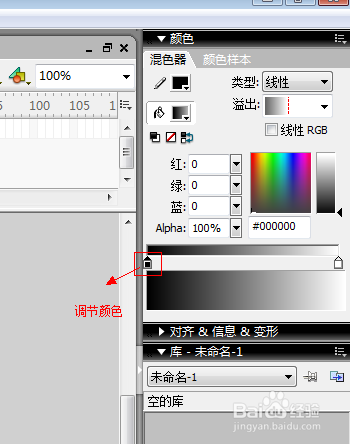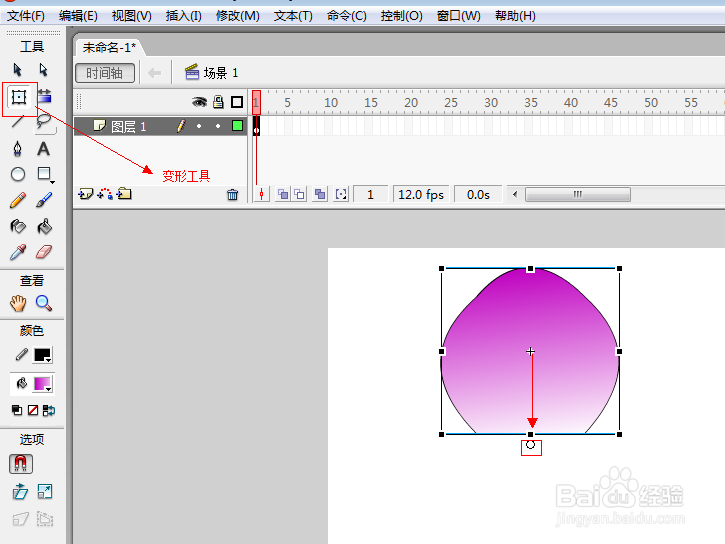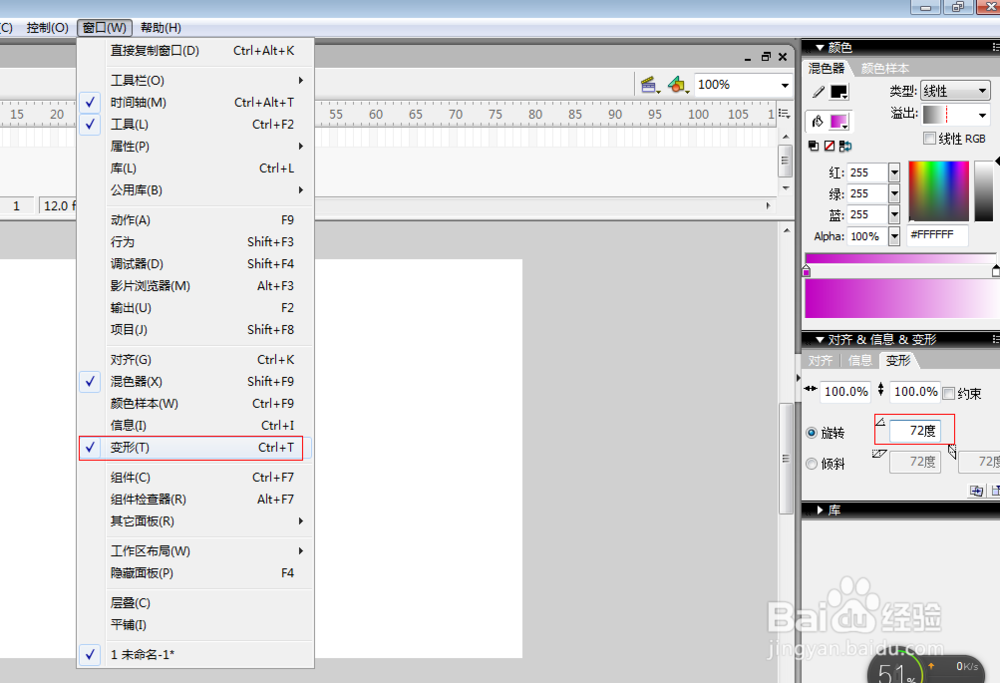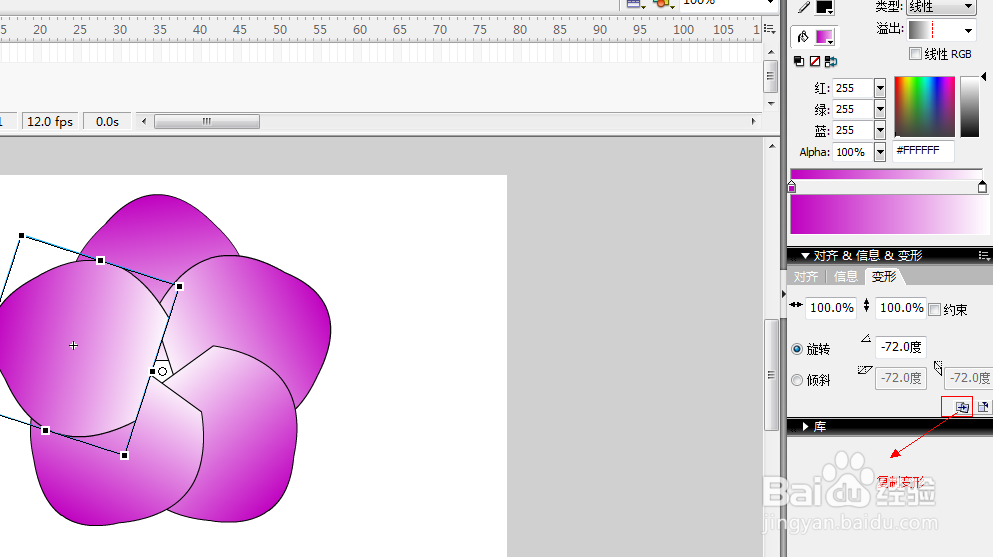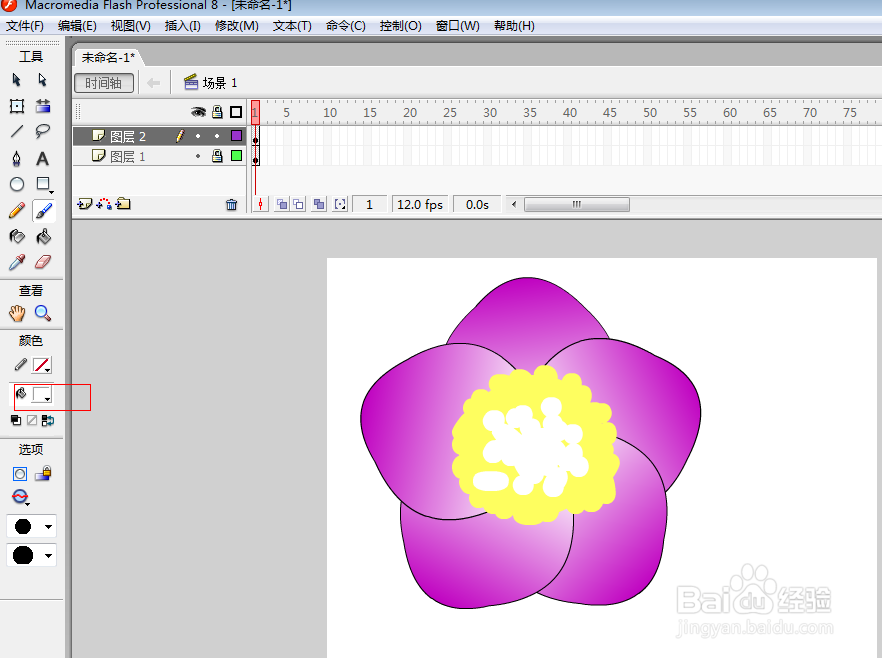1、首先打开flash软件,新建文件。
2、利用矩形工具绘制出一个矩形。
3、然后点击选择工具,移动鼠标,在鼠标下面有弧度的显示后,对矩形做出更改。
4、如图所示,按Ctrl+F9,调出混色器面板,类型选择线性。
5、调节出你喜欢的颜色,选择油漆桶填充,然后点击填充变形工具,对渐变的方向进行更改。
6、选择花瓣,右键单击转换为元件,然后选择任意变形工具,调节花瓣的中心点。
7、选择“窗口”下的变形皤材装肢工具,如图所示,旋转角度设置为72度。然后点击下方的复制并应用变形,做出如下图效果。
8、利用椭圆工具做出花蕊,并用画笔工具画出轮廓。
9、至此,花朵制作完成。